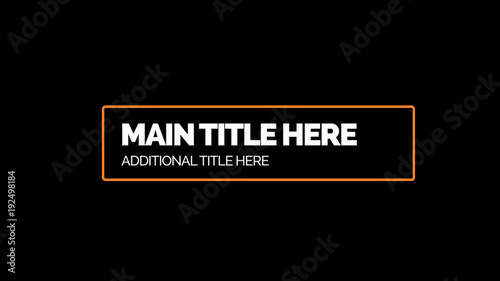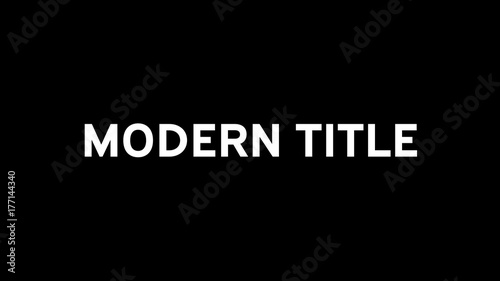結婚式ムービーは、新郎新婦の想いや感動を伝える大切なツールです。映像の美しさだけでなく、BGMやナレーションといった「音」のクオリティが、ムービー全体の印象を大きく左右します。特に、音楽の音量調整は、感動的なシーンをより引き立て、メッセージをクリアに届けるために不可欠な要素です。
Windowsムービーメーカーは、手軽に動画編集ができる便利なツールですが、高度な音量調整機能は限られています。しかし、その機能を最大限に活用し、いくつかの「裏技」を組み合わせることで、プロのような自然で聞きやすい音響を実現することが可能です。この記事では、ムービーメーカーを使った結婚式ムービーの音楽音量調整に特化し、基本的な操作から、動画音声やナレーションとのバランス調整、そして部分的な音量調整のテクニックまで、網羅的に解説します。あなたの結婚式ムービーが、音の力でさらに輝くよう、ぜひ参考にしてください。
ムービーメーカーから本格編集へ
Premiere Proならテンプレートを使って、よりリッチな表現が可能です。
テンプレートも10点まで無料
📱 PCでもスマホでも簡単動画編集
Adobe Expressなら、ブラウザやアプリで直感的に動画作成・編集が可能。豊富なテンプレートでSNS投稿もおしゃれに仕上がります。無料で始められます。
Adobe Expressを無料で試す1. 結婚式ムービーの音響が感動を左右する理由
結婚式ムービーにおいて、音響は映像と同じくらい、あるいはそれ以上に重要な役割を担います。なぜなら、音は視聴者の感情に直接訴えかけ、映像だけでは伝えきれない雰囲気や感動を増幅させる力があるからです。例えば、感動的なシーンでBGMの音量が大きすぎると、新郎新婦の言葉やゲストの祝福の声が聞き取りにくくなり、せっかくのメッセージが台無しになってしまいます。逆に、BGMが小さすぎると、映像に深みがなくなり、盛り上がりに欠ける印象を与えかねません。
また、ムービーを再生する環境によって音の聞こえ方は大きく異なります。PCのスピーカー、イヤホン、スマートフォンの内蔵スピーカー、そして結婚式会場のPAシステムなど、様々な環境での視聴を想定し、どの環境でも快適に聞こえるような音量バランスを目指すことがプロの動画クリエイターとしての腕の見せ所です。
2. ムービーメーカーで音楽全体の音量を調整する基本
ムービーメーカーでBGMを挿入したら、まず最初に行うのが音楽全体の音量調整です。動画のオリジナル音声や後から追加するナレーションとのバランスを考慮し、適切な音量に設定することが重要です。
「音楽ボリューム」スライダーで全体の音量を調整
ムービーメーカーで音楽ファイルの音量を調整するには、「音楽ツール」タブの「オプション」内にある「音楽ボリューム」のスライダーを使用します。このスライダーを左右に動かすことで、BGM全体の音量を簡単に上げ下げできます。
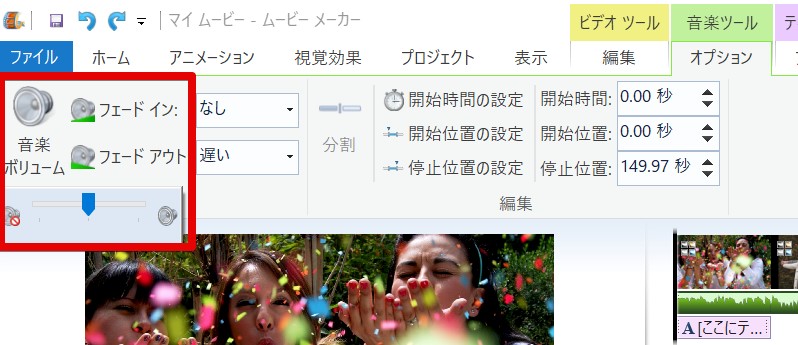
音量調整の際は、必ずムービー全体を通して再生し、実際に耳で音を確認しながら調整しましょう。特に、様々な再生環境(PCスピーカー、イヤホン、テレビなど)で試聴することで、より多くの視聴者にとって聞きやすい音量を見つけることができます。

結婚式ムービーでは、会場の音響設備によっても聞こえ方が変わります。少し大きめに感じるくらいがちょうど良い場合もありますが、音が割れないように注意しましょう。
音量調整は、動画編集作業における「仕上げの作業」と位置づけられます。まだ全ての動画編集が終わっていない段階で細かく音量調整をしても、その後の編集でバランスが崩れる可能性があるため、ある程度の編集が完了してから最終調整を行うのが効率的です。
3. プロの裏技!特定の場面で音楽の音量を部分的に調整する方法
ムービーメーカーには、残念ながらAdobe Premiere Proなどのプロフェッショナルな動画編集ソフトに搭載されている「キーフレーム」のように、時間軸に沿って細かく音量を滑らかに変化させる機能は搭載されていません。 しかし、工夫次第で特定のシーンだけBGMの音量を調整することが可能です。これは、ナレーションや重要なセリフが入る場面でBGMを一時的に下げたい場合に非常に有効なテクニックです。
「分割」機能を活用した部分的な音量調整
ムービーメーカーで音楽ファイルを部分的に音量調整するには、「分割」機能を活用します。この機能を使うと、1つの音楽ファイルを途中でカットし、複数の独立したクリップに分けることができます。分割したクリップごとに音量調整を行うことで、擬似的に部分的な音量調整を実現します。
分割の手順
- タイムライン上のBGMファイルを選択し、「音楽ツール」タブの「オプション」を開きます。
- 音量を下げたい、または上げたい区間の開始位置に再生ヘッド(時間のインジケータ)を移動させます。
- 「分割」ボタンをクリックします。これでBGMファイルが2つに分割されます。
- 次に、音量調整を適用したい区間の終了位置に再生ヘッドを移動させ、再度「分割」ボタンをクリックします。これにより、目的の区間が独立したクリップとして切り出されます。
- 切り出したクリップを選択し、「音楽ボリューム」スライダーで音量を調整します。
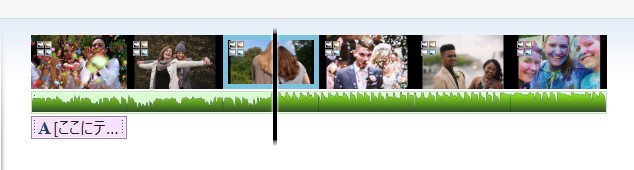
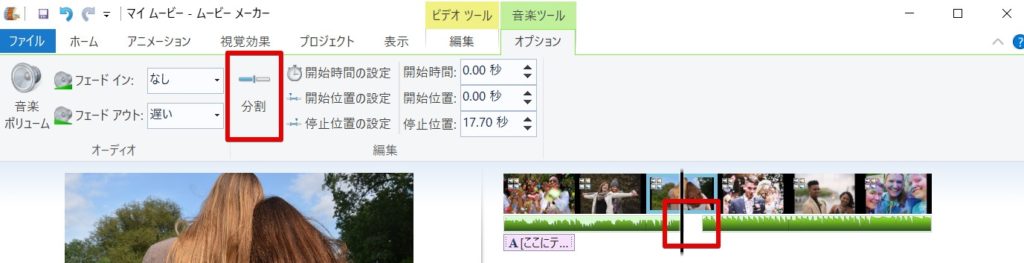
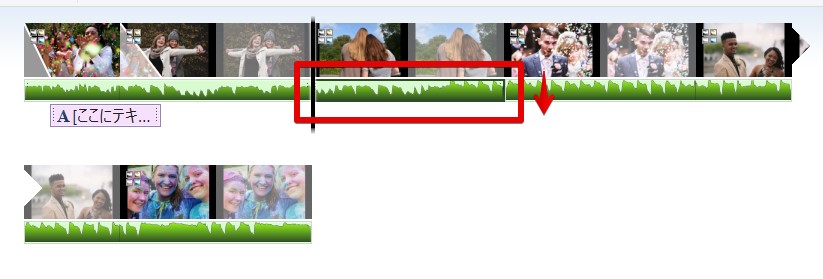
この方法を使えば、例えば新郎新婦の挨拶やゲストのスピーチの際にBGMを小さくし、終わったら元の音量に戻すといった演出が可能です。手間はかかりますが、ムービーのクオリティを格段に向上させることができます。

分割したクリップの境目で音が途切れないよう、フェードイン・アウトを組み合わせるとより自然なつながりになります。特に音量を戻す際には、急に音が大きくなるのを防ぐためにフェードインを適用しましょう。
4. 動画音声・ナレーション・BGMの音量バランスを最適化する
結婚式ムービーでは、BGMだけでなく、新郎新婦やゲストの声、会場の雰囲気音など、様々な音声要素が含まれます。これらの音量のバランスを適切に調整することで、視聴者にとって聞きやすく、感動が伝わるムービーに仕上がります。
「オーディオミックス」機能で全体のバランスを調整
ムービーメーカーには、動画のオリジナル音声とBGMの音量バランスを調整する機能が搭載されています。これは「プロジェクト」タブにある「オーディオミックス」または「オーディオレベル」という機能で、スライダーを動かすことで、どちらの音を優先させるかを設定できます。
- スライダーを左に動かす:動画のオリジナル音声が強調され、BGMの音量が小さくなります。
- スライダーを右に動かす:BGMの音量が強調され、動画のオリジナル音声が小さくなります。
ナレーションや重要な会話があるシーンでは、動画のオリジナル音声を強調し、BGMは控えめにするのが基本です。逆に、映像のみでBGMで雰囲気を盛り上げたいシーンでは、BGMを強調すると良いでしょう。
ナレーションを際立たせるためのBGM音量設定
結婚式ムービーでナレーションを入れる場合、BGMとの音量バランスは特に重要です。ナレーションがBGMに埋もれてしまわないよう、以下の目安を参考に調整してみてください。一般的に、ナレーションの音量を最も大きくし、次に動画のオリジナル音声、そしてBGMが最も小さくなるように調整します。
| 音声の種類 | 推奨される音量バランス(目安) | 調整のポイント |
|---|---|---|
| ナレーション/メイン音声 | 最も大きく(-5dB ~ -15dB程度) | 明瞭に聞き取れるように。声のトーンや話す速さも考慮。 |
| 動画のオリジナル音声 | 中程度 | 会話や環境音が自然に聞こえるレベル。 |
| BGM | 最も小さく(メイン音声より-20dB程度低く) | あくまで背景として。ナレーションや会話の邪魔にならないように。 |

ナレーションを録音する際は、静かな環境で行い、マイクと口の距離を適切に保つことで、クリアな音質を確保できます。ムービーメーカーでのナレーション録音方法については、こちらの記事も参考にしてください。
 【最新版】ムービーメーカーでのナレーション録音から現代の動画編集術まで徹底解説
結婚式やイベントの感動を伝えるムービー制作において、ナレーションは映像に深みと感情を加える重要な要素です。かつてはWindowsムービーメーカーが手軽な動画編集ツール
【最新版】ムービーメーカーでのナレーション録音から現代の動画編集術まで徹底解説
結婚式やイベントの感動を伝えるムービー制作において、ナレーションは映像に深みと感情を加える重要な要素です。かつてはWindowsムービーメーカーが手軽な動画編集ツール
5. 音楽の始まりと終わりを自然にするフェードイン・フェードアウト
BGMの音量調整と並んで、ムービーの印象を大きく左右するのが「フェードイン」と「フェードアウト」の効果です。これらの効果を適用することで、音楽の始まりと終わりを自然につなげ、視聴者に心地よい聴覚体験を提供できます。
フェードイン・フェードアウトの適用方法
ムービーメーカーでは、音楽ファイルに簡単にフェードイン・フェードアウトを適用できます。
- タイムライン上のBGMファイルを選択します。
- 「音楽ツール」タブの「オプション」を開きます。
- 「フェードイン」または「フェードアウト」のプルダウンメニューから、「遅い」「普通」「速い」のいずれかを選択します。
フェードインは、音が徐々に大きくなり、自然に曲が始まる効果です。フェードアウトは、音が徐々に小さくなり、自然に曲が終わる効果です。特に、ムービーの冒頭やエンディング、あるいは曲の途中で切り替える際に、これらの効果は必須と言えるでしょう。
ムービーメーカーのフェードイン・アウトの速度の目安は以下の通りです。
- 遅い:約4~5秒かけてフェード
- 普通:約3秒かけてフェード
- 速い:約2秒かけてフェード
これらの時間設定は固定されており、秒単位での細かい調整はできませんが、ムービーの雰囲気に合わせて最適な速度を選びましょう。

結婚式ムービーでは、感動的なシーンの始まりにフェードインを、感動の余韻を残したいエンディングには長めのフェードアウトを適用すると、より心に残る演出ができます。
ムービーメーカーでの音楽挿入やフェードイン・アウト、複数の曲の結合については、以下の記事でさらに詳しく解説しています。
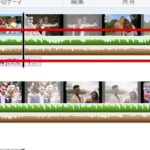 結婚式ムービーを感動的に彩る!ムービーメーカーでの音楽編集完全ガイド
結婚式ムービーは、新郎新婦の想いやゲストへの感謝を伝える大切なツールです。その感動を最大限に引き出す上で、音楽の力は欠かせません。適切なBGMは、映像に深みを与え
結婚式ムービーを感動的に彩る!ムービーメーカーでの音楽編集完全ガイド
結婚式ムービーは、新郎新婦の想いやゲストへの感謝を伝える大切なツールです。その感動を最大限に引き出す上で、音楽の力は欠かせません。適切なBGMは、映像に深みを与え
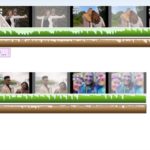 【ムービーメーカー】結婚式ムービーの音楽編集術:フェードイン・アウトから著作権まで徹底解説
結婚式ムービーやイベント動画において、BGMや効果音は映像の魅力を最大限に引き出し、感動を深めるための不可欠な要素です。特に、音楽の始まりや終わりを自然に演出する
【ムービーメーカー】結婚式ムービーの音楽編集術:フェードイン・アウトから著作権まで徹底解説
結婚式ムービーやイベント動画において、BGMや効果音は映像の魅力を最大限に引き出し、感動を深めるための不可欠な要素です。特に、音楽の始まりや終わりを自然に演出する
6. 結婚式ムービーの音響における著作権の重要性
結婚式ムービーに市販の楽曲を使用する場合、音量調整の技術だけでなく、「著作権」についても十分に理解しておく必要があります。著作権を侵害すると、法的な問題に発展する可能性があるため、事前の確認と適切な手続きが不可欠です。
「演奏権」と「複製権」
結婚式で楽曲を使用する際に主に関わるのは、「演奏権」と「複製権」の二つです。
- 演奏権:公の場で音楽を演奏したり、CDを再生したりする権利です。多くの結婚式場はJASRAC(日本音楽著作権協会)と包括契約を結んでいるため、会場でBGMとしてCDを流すだけであれば、新郎新婦が個別に手続きをする必要がない場合がほとんどです。
- 複製権:CDや配信音源をコピーして利用する際に発生する権利です。結婚式ムービーにBGMとして楽曲を組み込む場合、この「複製」行為が発生します。この権利はJASRACだけでなく、レコード会社が持つ「著作隣接権」にも関わるため、個別の許諾が必要になります。
ISUM(アイサム)の活用
自作ムービーで市販の楽曲を使用する際の複製権の処理をスムーズにするために、「ISUM(一般社団法人音楽特定利用促進機構)」という団体が提供するサービスが広く利用されています。ISUMに登録されている楽曲であれば、所定の手続きと使用料を支払うことで、比較的容易に複製権の許諾を得ることができます。
ISUMに登録されていない楽曲を使用したい場合や、個人で著作権手続きを行うのは非常に複雑で手間がかかります。そのため、結婚式ムービーを自作する際は、ISUM対応楽曲を選ぶか、式場や専門業者に相談して手続きのサポートを受けることを強くお勧めします。

結婚式ムービーの制作を始める前に、必ず使用したい楽曲の著作権について式場やプランナーに確認しましょう。著作権フリーの楽曲や、ISUM対応楽曲を選ぶことで、安心してムービーを上映できます。
7. ムービーメーカーの限界とより高度な編集を求める場合
ここまでムービーメーカーでの音量調整方法をご紹介してきましたが、このソフトウェアにはいくつかの機能的な限界があることも理解しておく必要があります。
キーフレーム(音量ポイント)機能の非搭載
前述の通り、ムービーメーカーには、よりプロフェッショナルな動画編集ソフトに搭載されている「キーフレーム」や「音量ポイント」といった機能がありません。これにより、音楽クリップの途中で音量を滑らかに変化させたり、特定の瞬間にピンポイントで音量を調整したりすることが困難です。
この限界を補うためには、「分割」機能を駆使して細かくクリップを分け、それぞれのクリップにフェードイン・アウトを適用するという手間が必要になります。しかし、この手間を惜しまないことで、ムービーメーカーでも十分高品質な音響を実現できます。
より高度な編集が必要な場合
もし、ムービーメーカーの機能だけでは満足できない、より複雑で繊細な音量調整やオーディオミキシングが必要な場合は、他の動画編集ソフトの利用を検討することも一つの選択肢です。現在では、PowerDirector、Filmora、AviUtl、VideoProc Converter、Shotcut、Microsoft Photos、iMovieなど、初心者でも扱いやすいものからプロ仕様のものまで、様々な代替ソフトが存在します。 これらのソフトの多くは、キーフレームによる細かな音量調整や、より高度なオーディオエフェクトに対応しています。
動画の音声を完全に消したい場合は、以下の記事も参考にしてください。
 【2025年最新版】結婚式ムービーの音量調整と著作権:ムービーメーカーの限界と現代の動画編集術
結婚式ムービーにおいて、映像と同じくらい重要なのが「音」です。感動的なシーンを際立たせるBGMや、新郎新婦の想いを伝えるナレーションなど、音の編集はムービーのクオ
【2025年最新版】結婚式ムービーの音量調整と著作権:ムービーメーカーの限界と現代の動画編集術
結婚式ムービーにおいて、映像と同じくらい重要なのが「音」です。感動的なシーンを際立たせるBGMや、新郎新婦の想いを伝えるナレーションなど、音の編集はムービーのクオ
まとめ:理想の結婚式ムービーのために音量調整をマスターしよう
結婚式ムービーにおける音楽の音量調整は、単に音の大きさを変えるだけでなく、映像と音の調和を生み出し、視聴者の感情に深く訴えかけるための重要なプロセスです。
ムービーメーカーは、高度な機能こそ限られていますが、「音楽ボリューム」による全体調整、「分割」機能を使った部分調整、そして「フェードイン・アウト」の活用によって、プロ顔負けの音響効果を生み出すことが可能です。
新郎新婦の感動的な瞬間を彩るBGM、心温まるナレーション、そして会場の雰囲気を伝えるオリジナル音声。これら全ての「音」が最高のバランスで響き合うことで、あなたの結婚式ムービーは、忘れられない一生の宝物となるでしょう。ぜひ、この記事で紹介したテクニックを実践し、理想の結婚式ムービーを完成させてください。
動画の質を高めるアニメーション素材
10点まで無料でダウンロードできて商用利用もOK!今すぐ使えるテンプレート